Så här hittar du filer på Linux med 3 enkla kommandon
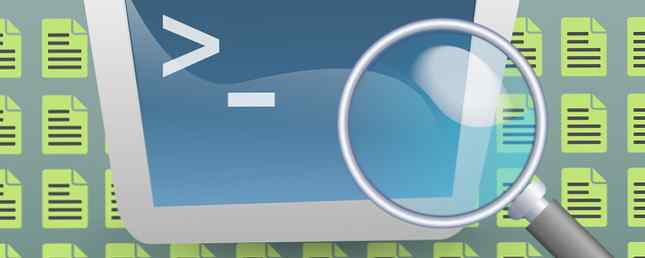
Kämpar du fortfarande med Linux-inlärningskurvan? Vi klandrar inte dig! Det skiljer sig väsentligt från Windows 7 Viktiga skillnader mellan Windows och Linux du borde veta om innan du byter 7 viktiga skillnader mellan Windows och Linux du borde veta om innan du byter Läs mer så att du är tvungen att köra i problem, till exempel att hitta de filer som du felplacerad den andra dagen. Finns det ett enkelt sätt att hitta dem?
Lyckligtvis ja. Du måste dock vara lite bekant med kommandoraden En snabbguide för att komma igång med Linux-kommandoraden En snabbguide för att komma igång med Linux-kommandoraden Du kan göra massor av fantastiska saker med kommandon i Linux och det är verkligen inte svårt att lära sig. Läs mer för att låsa upp hela kraften i Linux-ekosystemet och alla dess underliggande verktyg. Om du inte redan har bekantat med dessa viktiga Linux-kommandon, behöver du en A-Z av Linux - 40 viktiga kommandon som du borde veta en A-Z av Linux - 40 viktiga kommandon som du borde veta Linux är det ofta ignorerade tredjehjulet till Windows och Mac. Ja, under det senaste decenniet har operativsystemet öppen källkod fått mycket dragkraft, men det är fortfarande långt ifrån att bli övervägt ... Läs mer .
När du är redo finns här tre enkla kommandon som du kan använda för att hitta filer som du inte bara kan tycka att hitta.
De “Som” Kommando
De som kommandot är det enklaste av de tre kommandon vi ska utforska, men denna enkelhet kommer till en kostnad: dess användning är extremt smal och specifik. Men för vad det är meningen att göra är det väldigt bra på vad det gör.
På Linux pekar varje kommando som du kör på kommandoraden faktiskt på en binär fil (även känd som en körbar fil) någonstans på systemet. När du skriver ett kommando är det kommandos binära fil som slutar bli exekverad. När du använder som kommandot med ett kommando du söker efter, är utgången vägen till det kommandos binära fil.

I exemplet ovan används ofta kommandot sudo pekar faktiskt på en binär fil som heter sudo i / Usr / bin katalogen. Inte alla binärer finns i den här katalogen, men så som kommer till nytta när du behöver hitta en binär men har ingen aning om var du ska börja titta.

Ett alternativt kommando är var är kommando, vilket ger dig lite mer information - inte bara placeringen av kommandot binära fil utan också platsen för kommandot källfiler och man sidor.
Observera att båda kan söka efter flera kommandon samtidigt genom att ge så många kommandonamn som du vill ha (som illustreras i skärmdumparna).
En liten skillnad mellan de två kommandona är det var är kommer bara att titta igenom en inbyggd lista med kataloger när du söker samtidigt som kommer att titta igenom alla kataloger i den nuvarande användarens PATH-miljövariabeln.
De “Lokalisera” Kommando
Nästa kommando vi ska utforska är lokalisera, som använder en förbyggd databas med filer och kataloger för att påskynda sökprocessen. Om du någonsin har använt en indexerad Windows-sökning Vad är de snabbaste verktygen för Windows Desktop Search? Vad är de snabbaste verktygen för Windows Desktop Search? Sökning är ett av de digitala verktygen vi tar för givet och starkt beroende av. Lyckligtvis kommer Windows med en praktisk sökfunktion. Kan tredjepartsverktyg bli bättre och snabbare? Vi gjorde provet. Läs mer, konceptet ska vara ganska bekant.
Denna typ av indexerad sökning är säkert snabbare än att söka hela hårddisken, men nackdelen är att indexet ibland kan falla ur synkronisering. Även om Linux-systemet periodiskt uppdaterar indexet på egen hand, kan du tvinga det att synkronisera med updatedb kommando.
Observera att en indexuppdatering kan ta upp till flera minuter beroende på systemets processorkraft.

Att använda lokalisera kommando, allt du behöver göra är att ge en frågesträng som den ska använda för att hitta matchningar. Kommandot kommer att mata ut en lista över alla indexerade kataloger och filer som matchar frågan.
Om du vill begränsa sökningen till exakta matchningar använder du -b parameter. Om du vill göra sökfrågan otillräcklig använder du -jag parameter. Om du vill begränsa antalet resultat använder du -n <#> parameter.
De “Hitta” Kommando
Slutligen har vi hitta kommando, vilket är den mest mångsidiga av de kommandon vi ska utforska men också det svåraste att lära sig på grund av hur flexibel det kan vara.
Observera att när du använder det här kommandot, söker den alltid i den aktuella katalogen om inte annat anges.

För att hitta en fil med dess namn, använd -namn parameter (eller -iname parameter för fallinsekvens). Eller du kan inversa sökningen och utesluta filer med deras namn med hjälp av -inte modifieringsmedel. De * symbol används som jokertecken.

Du kan också hitta alla filer enligt deras typ med hjälp av -typ parameter. Följande gemensamma alternativ motsvarar respektive filtyper:
- d: kataloger
- f: Vanliga filer
- l: symboliska länkar

På samma sätt som filtyper kan du söka efter filstorlek med hjälp av -storlek parameter följt av en sträng som anger storleken, enheten och om vi vill ha en exakt, lägre än eller större än matchningen:
- c: byte
- k: kilobytes
- M: megabyte
- G: gigabyte
Och såklart kan alla dessa kombineras för att bilda mycket specifika sökningar efter specifika filer. Om du vill kedja flera sökningar till en använder du -och och -eller parametrar mellan frågorna.
Förlora aldrig en annan fil på Linux
Och där har du det: de bästa sätten att hitta filer på Linux använder ingenting mer än kommandoraden. Ingen tredje parts programvara behövs. Oavsett om du behöver en enkel var, en snabb lokalisera, eller en kraftfull hitta, Linux har fått dig täckt Vad är skillnaden mellan Linux-distributioner om de är alla Linux? [MakeUseOf Förklarar] Vad är skillnaden mellan Linux-distributioner om de är alla Linux? [MakeUseOf Explains] När en användare introduceras för Linux först får de veta att de använder Linux, men de kommer snabbt att lära sig att det kallas något annat. Ja, Ubuntu, Fedora, Linux Mint, Debian, openSUSE och så många andra ... Läs mer .
Hur gör du hitta filer på Linux? Dela dina bästa tips och tricks med oss i kommentarerna nedan!
Utforska mer om: Command Prompt, Terminal.


